Gratulerar till ditt val av operativsystemet Linux!
|
|
|
- Sofia Lundström
- för 9 år sedan
- Visningar:
Transkript
1 Gratulerar till ditt val av operativsystemet Linux! Gnuppix är en så kallad Linuxdistribution baserad på Linux From Scratch och Slackware. En Linuxdistribution består av ett operativsystem där ett antal Linuxprogram inklusive Linuxkärnan har samlats ihop och testats tillsammans. Gnuppix är optimerat för 32-bits program med stöd för maximalt 64GB RAM och kompatibelt med både 32- och 64-bits processorer. Alla program som ingår i Gnuppix är gratis och fria att distribuera. Innehåll: Boot (val av startdisk) Starthanteraren (Extlinux) Installationsprogrammet Start av Linux i terminalläge (körläge 3) Start av Linux i grafikläge (körläge 4) Administrera användare med Webmin Anpassning av skrivbord och inställningar Nätverk Säkerhet Konfiguration av TV-kort och XBMC Musik och ljudproduktion med Jack/Ardour mm. Kontorsprogram (Libreoffice)
2 Boot (val av startdisk) När datorn startas (bootar) kan det vara nödvändigt att ange vilken disk som ska användas som startdisk (boot device). Detta gäller speciellt i fallet om Linux är installerat på en USB-pinne eller extern hårddisk. Inställningen görs i datorns BIOS direkt efter att strömmen slagits på. 2
3 Starthanteraren (Extlinux) När datorn startas så är starthanteraren det första program som körs. Detta program är operativsystemsoberoende och kan även starta upp Windows om det är installerat på samma dator. Det är möjligt att ange olika kommandon till starthanteraren för att styra hur datorn ska startas. Om inget kommando ges så startar Gnuppix automatiskt efter fem sekunder. Starthanteraren extlinux är installerad på en separat partition av hårddisken och kontrolleras av en konfigurationsfil kallad extlinux.conf. För att göra ändringar i hur datorn startas (till exempel vilket operativsystem som ska startas som standardval) så räcker det med att ändra i denna fil. 3
4 Starthanteraren (Extlinux) forts. Enkelt att styra hur datorn startas upp genom ändra i filen extlinux.conf som ligger på start-partitionen i katalogen extlinux: /extlinux/extlinux.conf 4
5 Installationsprogrammet För att göra en nyinstallation eller säkerhetskopia/återställning så ska kommandot install ges i starthanteraren och efter några sekunder startar installationsprogrammet. Installationsprogrammet använder säkerhetskopior (diskavbilder) av fullständiga system som helt enkelt återställs vid installationen. 5
6 Installationsprogrammet forts. Nästa steg är att partitionera (dela upp) hårddisken för att bestämma hur mycket utrymme som ska användas för installationen och vilken typ av installation som ska göras. Själva partitioneringen (om nödvändig, det går utmärkt att installera över befintliga partitioner) görs med alternativet Edit disk with cfdisk. Det finns två alternativ för installationen, med alternativet Install to boot and root partition.. installeras operativsystemet (även kallat root-filsystemet) på en partition och starthanteraren installeras på en annan partition. Det kommer även att installeras en MBR (Master Boot Record på hårddisken) som automatiskt startar starthanteraren på den partition som är aktiv/startbar vilket bör vara partitionen med starthanteraren. När operativsystemet installeras på sin partition så installeras alltid även starthanteraren Lilo (Linux Loader) på superblocket i början av partitionen. Om partitionen med operativsystemet sätts aktiv/startbar och det finns en MBR som automatiskt startar starthanteraren på den partition som är aktiv/startbar så kommer Lilo att användas istället för Extlinux. Med alternativet Install to root partition.. installeras operativsystemet och Lilo på en och samma partition. Då kan en tidigare installerad starthanterare användas. Observera att om starthanteraren Lilo ska används som MBR så måste den ominstalleras med alternativet Install lilo to the Master Boot Record... 6
7 Installationsprogrammet forts. Innan cfdisk startar så måste man välja vilken hårddisk man vill arbeta med, då ska enhetsbeteckningen utan siffror användas tex /dev/sda för första hårddisken. För att skapa en ny partition väljs alternativet New. 7
8 Installationsprogrammet forts. För att skapa en ny partition väljs alternativet New. Därefter får man valet att skapa en primär eller en utökad (logical) partition. Det går endast att skapa fyra primära partitioner, varav en går åt till behållare för eventuella utökade partitioner. Starthanteraren Extlinux måste ligga på en primär partition men behöver inte vara större än 200MB. För att göra partitionen med Extlinux aktiv/startbar så väljs först partitionen och därefter alternativet Bootable. För att göra en till partition så väljs först Free space och därefter New som tidigare. För att spara ändringarna så väljs Write. 8
9 Installationsprogrammet forts. (val 2, installera diskavbild till två partitioner) Skriv y för att installera diskavbilden som ligger på installations-dvd/usb-pinne. 9
10 Installationsprogrammet forts. Vid val av installation vid boot från installationsmedia (DVD/USB) så efterfrågas diskavbildens namn vilket är användbart vid användning av egenhändigt gjorda installationsmedia. Det är också möjligt att ange en annan sökväg tex. för att använda samma katalog som install-gnuppix.sh skriptet (installationsprogrammet) körs ifrån, det är speciellt användbart om man kör installationsprogrammet fristående direkt från DVD/USB i ett befintligt Linuxsystem. Innan installationen börjar så görs val av partition för själva operativsystemet (kallas rootpartition) och val av partitionen för starthanteraren (kallas boot-partitionen). Installationens förlopp indikeras med en statusindikator. 10
11 Installationsprogrammet forts. Följande schema visar olika möjliga kombinationer vid start av Linuxsystemet: MBR(simpel som startar aktiv partition)->extlinux (på aktiv partition)->linux MBR(simpel som startar aktiv partition)->lilo (på aktiv partition)->linux MBR(Lilo)->Lilo (på valfri partition)->linux (Tvåstegsraket där lilo körs två gånger) MBR(Lilo)->Linux (direkt till operativsystemet) 11
12 Installationsprogrammet forts. Backup av partition (kan innehålla vad som helst och sparas som en diskavbild). Det är möjligt att göra en diskavbild av en hel partition som därefter kan användas för nyinstallation eller återställning på samma eller annan dator. Ex. nedan: Diskavbilden av partitionen som ska säkerhetskopieras (/dev/sda2) lagras på en annan partition (/dev/sdb4). 12
13 Start av Linux i terminalläge (körläge 3) Terminalläge väljs med kommandot: linux 3 13
14 Start av Linux i terminalläge (körläge 3) forts. Inloggning måste göras, initialt är lösenordet nollställt för rootanvändaren och det räcker att skriva root och trycka retur för att logga in. 14
15 Start av Linux i terminalläge (körläge 3) forts. Start av grafikläge och Fluxbox. En grundinstallation av Gnuppix från DVD innehåller endast Xorg och Fluxbox och inte någon grafisk inloggningshanterare eller KDE. Därför måste grafikläget startas manuellt från körläge 3 med kommandot startx. 15
16 Start av Linux i terminalläge (körläge 3) forts. Start av grafikläge och Fluxbox. Ett terminalfönster (xterm) och Firefox körs i fönsterhanteraren Fluxbox. 16
17 Start av Linux i terminalläge (körläge 3) forts. Användbara kommandon (med exempel) i terminalläge: Lista anslutna diskenheter: mount Anslut diskenheter: mount /dev/sda1 /mnt (Alt. om ej root: sudo mount...) Lista katalog: ls /tmp Visa aktuell katalog: pwd Byt katalog: cd /tmp Visa textfil: less /var/log/upix/glibc-2.18.info Kopiera/visa fil: cat fil1 Flytta/byt namn på fil/katalog: mv fil1 fil2 Skapa katalog: mkdir /tmp/test Kopiera fil: cp fil1 fil2 Ta bort fil: rm fil1 Ta bort fil eller katalog: rm -r /tmp/test Ta bort katalog (måste vara tom): rmdir /tmp/test Visa använt/ledigt diskutrymme: df -h Visa/konfigurera nätverksenhet: ip a (Alt. om ej root: sudo /sbin/ip a) Visa/konfigurera trådlös nätverksenhet: iwconfig (Alt. om ej root: sudo /sbin/iwconfig) Visa anslutna USB-enheter: lsusb Visa information om CPU: lscpu Visa info om hårddiskar och CD/DVD: lsblk -f, lsscsi, blkid Visa vilka moduler som är laddade: lsmod Visa information för specifik modul:modinfo 17
18 Start av Linux i terminalläge (körläge 3) forts. Användbara kommandon (med exempel) i terminalläge: Visa information om processor: Visa enheter ansluta på PCI-bussen: Ändra användarlösenord och hantera konton: Filhanterare med många inbyggda funktioner: ps -ef, top lspci -v passwd mc, mcedit 18
19 Start av Linux i terminalläge (körläge 3) forts. Användbara kommandon (med exempel) i terminalläge: Visa meddelanden från Linuxkärnan med dmesg. Visa kontinuerligt meddelanden från Linuxkärnan med tail -f /var/log/kern.log Tips: Det går att växla mella flera terminaler som körs parallellt med Alt-F1 till F6. Automatisk komplettering (ifyllning) av kommando görs med Tab. Avbryta ett körande program görs med Ctrl-C. För att skicka EOF till en textinmating används Ctrl-D. Stoppa ett körande program görs med Ctrl-Z. Fortsätt kör ett stoppat program i bakgrunden görs med kommandot bg. För att återgå att köra ett kommando som körs i bakgrunden till förgrunden används kommandot fg. För att visa program som körs i bakgrunden används kommandot jobs. Exempel: Installera starthanteraren Exlinux: Anslut partitionen som ska användas som startpartition (i detta exempel är /dev/sdc1 ansluten på /mnt) med kommandot mount /dev/sdc1 /mnt. Kopiera först katalogen /extlinux till startpartitionen med cp -a /extlinux /mnt. Installera därefter extlinux med extlinux --install /mnt/extlinux. Installera slutligen en MBR (Master Boot Record på hårddisken /dev/sdc) som startar den aktiva partitionen med cat /usr/share/syslinux/mbr.bin > /dev/sdc Om startpartitionen inte redan är aktiv så kan det göras med kommandona fdisk, cfdisk eller parted, det går även att göra i grafikläge med gparted. 19
20 Start av Linux i terminalläge (körläge 3) forts. Användbara kommandon (med exempel) i terminalläge: Installera starthanteraren Lilo: Lilo kan antingen installeras på superblocket på en partition eller på hårddiskens MBR (Master Boot Record). Lilo s funktion styrs av konfigurationsfilen /etc/lilo.conf. Vanligtvis installeras Lilo på root-partitionen och därmed används konfigurationsfilen /etc/lilo.conf. Det är möjligt att ange en annan partition med parametern -r /mnt där /mnt är en ansluten partition. Då används istället konfigurationsfilen på den partitionen, alltså /mnt/etc/lilo.conf. I konfigurationsfilen anges vilken partitition eller hårddisk som Lilo ska installeras på, det går att ändra med parametern -b, tex -b /dev/sdc. Exempel: Normalfallet utan extra parametrar där Lilo installeras på root-partitionen: lilo Specialfall där Lilo installeras på annan partition eller hårddisk: Anslut först partitionen på hårddisken som ska göras startbar (i exemplet /dev/sdc1). mount /dev/sdc1 /mnt Kontrollera att konfigurationsfilen är korrekt: /mnt/etc/lilo.conf Installera Lilo på MBR (Master Boot Record): lilo -b /dev/sdc -r /mnt Installera Lilo på partitionens superblock: lilo -b /dev/sdc1 -r /mnt 20
21 Start av Linux i grafikläge (körläge 4 kräver installation av tilläggspaket) Grafisk inloggning, val av användare och skrivbordsmiljö (KDE/Xfce/Fluxbox etc). Initialt är det endast möjligt att logga in som användare root då övriga konton är låsta. 21
22 Start av Linux i grafikläge (körläge 4) forts. Val av skrivbordsmiljö (KDE/Xfce/Fluxbox etc). KDE kräver mest resurser. Fluxbox rekommenderas för klenare datorer eller då man vill ha så få andra program igång som möjligt vid tex musikproduktion. 22
23 Start av Linux i grafikläge (körläge 4) forts. Inloggning till skrivbordsmiljön KDE. Programmenyn nås genom klick på KDE -symbolen i nedre vänstra hörnet. 23
24 Administrera användare med Webmin Det är en bra idé att först av allt sätta ett lösenord för root och att låsa upp en av de fördefinerade användarna anv1-6 (görs automatiskt vid tilldelning av ett lösenord). Det går givetvis även bra att skapa en ny användare med valfritt användarnamn. Webmin startas via Program->Inställningar->Webmin. 24
25 Administrera användare med Webmin forts. Logga in med användare admin och lösenord admin. 25
26 Administrera användare med Webmin forts. Tilldelning av lösenord för användare anv1. 26
27 Administrera användare med Webmin forts. Det rekommenderas att den grafiska inloggningen som root avslutas när en vanlig användare har skapats eller låsts upp och därefter logga in som denna istället. 27
28 Anpassning av skrivbord och inställningar Inloggad som användare anv1. Anpassning av anv1 s skrivbord med systeminställningar. Systeminställningar nås via Favoriter->Systeminställningar 28
29 Anpassning av skrivbord och inställningar Ändra skrivbordets bakgrund och beteende genom att högerklicka på skrivbordet och välja Inställningar av Standardskrivbord. 29
30 Anpassning av skrivbord och inställningar Katalogvy visar filer och ikoner i en valfri katalog (som förval visas filerna i katalogen Desktop). 30
31 Anpassning av skrivbord och inställningar Genvägar till program läggs enkelt på skrivbordet, högerklicka på programmet och välj Lägg till på skrivbordet 31
32 Anpassning av skrivbord och inställningar Webmin visar systeminformation och ger möjligheter att konfigurera i princip allt som finns i ett Linuxsystem. Av säkerhetsskäl är det förvalt så att det bara är möjligt att ansluta mot Webmin från samma dator som Webmin körs på. 32
33 Anpassning av skrivbord och inställningar Ändring av datornamn (hostname) med Webmin. 33
34 Nätverk Enkel och snabb anslutning till trådlösa och vanliga nätverk med programmet Wicd. Använd Webmin för att ta reda på nätverkskortens enhetsbeteckningar. 34
35 Nätverk Konfigurering av SSH (Secure Shell) som möjligör krypterade inloggningar och filöverföringar mellan datorer. Starta SSH-servern genom att göra skriptet rc.sshd körbart (filens rättigheter medger om den är körbar eller ej) och därefter köra det: Ge körbarhetsrättighet: chmod +x /etc/rc.d/rc.sshd Starta om datorn eller starta SSH-servern manuellt: /etc/rc.d/rc.sshd start För att använda SSH måste användaren på datorn som man ansluter till ha ett giltigt lösenord. Grundformen för inloggning är ssh datornamn/ip-adress då antas att man vill ansluta till en användare på en annan dator med samma användarnamn som man själv. Lösenordet kan dock vara ett helt annat. För att logga in som en annan användare än man själv så används formen ssh -l anv1 datornamn/ip-adress. För att avsluta inloggningen används kommandot exit. För att kopiera filer används kommandot scp filnamn datornamn/ip-adress:<fil eller katalog på andra datorn> Exempel där filen README.txt kopieras till datorn med IP-adress : scp README.txt :/home/anv1 35
36 Nätverk För att ansluta en fjärrkatalog mot en lokal katalog används kommandona sshfs och fusermount enligt nedan: Ansluta katalog: sshfs datornamn/ip-adress:<fjärrkatalog> <Lokal katalog> Koppla ifrån katalog: fusermount -u <Lokal katalog> Användaren måste vara ägare av den lokala katalogen. Exempel som ansluter root-filesystemet (/) från datorn med IP-adresss till den lokala katalogen test: sshfs :/ test Det kanske enklaste sättet att dela filer mellan datorer är att starta en lokal webbserver och kopiera dom filer/kataloger som man vill dela ut till webbserverns dokumentområde. I Gnuppix finns det en inbyggd webbserver kallas Apache som startas automatiskt om skriptet /etc/rc.d/rc.httpd är körbart (filens rättigheter medger om den är körbar eller ej). Ge körbarhetsrättighet: chmod +x /etc/rc.d/rc.httpd Starta om datorn eller starta webbservern manuellt: /etc/rc.d/rc.httpd start Kopiera filer som ska delas till /apache2/htdocs/public/ Filerna blir då tillgängliga i vilken webbläsare som helst på andra datorer bara genom att ange IP-adressen till datorn där webbservern körs enligt address>>/public/ 36
37 Nätverk Dela ut kataloger som är möjliga att nå från Windows med Samba mha Webmin. 37
38 Säkerhet Säkerheten i ett Unix/Linuxsystem bygger i hög grad på filrättigheter där varje fil eller katalog tilldelas en ägare och grupp och hurvida filen/katalogen är läsbar/skrivbar eller körbar av olika användare på systemet. Viktiga kommandon: chmod, chown och chgrp För att köra program som en annan användare eller root kan kommandot sudo användas. Dess konfiguration styrs av filen /etc/sudoers. Observera att vid nyinstallation av Gnuppix så har användare anv1-6 fullständiga rättigheter enligt /etc/sudoers att köra program som alla andra användare. Detta bör ej gälla för vanliga användare. 38
39 Konfiguration av TV-kort och XBMC Starta programmet TvHeadend för att ställa in TV-kortet och söka efter kanaler. 39
40 Konfiguration av TV-kort och XBMC Välj Configuration från menyn. 40
41 Konfiguration av TV-kort och XBMC Välj TV-Adapters från nedre menyn och TV-kortet Sony CXD2820R från rullgardinsmenyn. 41
42 Konfiguration av TV-kort och XBMC Klicka på Add DVB Networks by location.. 42
43 Konfiguration av TV-kort och XBMC Välj sändningsmast som ligger närmast där du bor. Klicka först på platsen och sen på Add DVB network 43
44 Konfiguration av TV-kort och XBMC Vänta tills knappen Map DVB services to channels inte längre är grå och klicka på den. 44
45 Konfiguration av TV-kort och XBMC Vänta tills alla kanaler har hittats och det står Now idle i loggfönstret längst ner. 45
46 Konfiguration av TV-kort och XBMC Välj Channels från undre menyn och kontrollera att alla kanaler har hittats. 46
47 Konfiguration av TV-kort och XBMC Välj Electronic Program Guide från menyn för programinformation. 47
48 Konfiguration av TV-kort och XBMC Klicka på ett program för mer info och möjlighet att spela in programmet genom att klicka på Record program. 48
49 Konfiguration av TV-kort och XBMC Inspelade program och kommande inspelningar visas under menyn Digital Video Recorder. 49
50 Konfiguration av TV-kort och XBMC Starta programmet XBMC Media Center för att titta på direksänd TV och inspelade program. 50
51 Konfiguration av TV-kort och XBMC Klicka på menyn VIDEOR. 51
52 Konfiguration av TV-kort och XBMC Välj HTS Tvheadend-klient för att titta på direktsänd TV. 52
53 Konfiguration av TV-kort och XBMC Välj kanal. 53
54 Konfiguration av TV-kort och XBMC Det är möjligt att pausa direktsänd TV. En bra metod för att slippa reklam och vid trängande behov! 54
55 Konfiguration av TV-kort och XBMC Text-TV. 55
56 Konfiguration av TV-kort och XBMC Tryck ESC för att komma tillbaka till huvudmenyn. 56
57 Konfiguration av TV-kort och XBMC Aktuellt väder. 57
58 Konfiguration av TV-kort och XBMC Titta på inspelade program. Välj Huvudmeny->VIDEOR->Filer->anv1 58
59 Konfiguration av TV-kort och XBMC Titta på YouTube. Välj Huvudmeny->VIDEOR->Filmtillägg->YouTube 59
60 Konfiguration av TV-kort och XBMC Lyssna på SR. Välj Huvudmeny->MUSIK->Musiktillägg->Sveriges Radio->Kanaler 60
61 Konfiguration av TV-kort och XBMC Går att pausa direktsänd radio. 61
62 Musik och ljudproduktion Stäng helst av tjänster som inte behövs då musikproduktion kräver mycket av datorn. Använd med fördel skrivbordsmiljön Fluxbox som inte är så resurskrävande. 62
63 Musik och ljudproduktion Ljudsystemet Jack används för musikproduktion i Linux. Beroende på hur kraftfull datorn är så ska fördröjningen (latency) sättas så lågt som möjligt. 63
64 Musik och ljudproduktion Programmet Patchage används för att enkelt koppla ihop olika ljudkällor. 64
65 Musik och ljudproduktion Programmet Ardour används främst för inspelning av flerkanalsspår. Det kan även användas med olika instrument (plugins) tex. Calf Studiogears. 65
66 Musik och ljudproduktion Lägg till nytt ljudspår i Ardour. 66
67 Musik och ljudproduktion Välj inställningar för spåret. Tex. om det ska vara mono/sterero eller ett midispår. 67
68 Musik och ljudproduktion Välj Audio Connections från menyn för att ansluta spåret till en ljudkälla. 68
69 Musik och ljudproduktion Här ansluts system/capture_1 (en av ljudkortets ingångar) till ljudspåret Audio 1 s insignal. 69
70 Musik och ljudproduktion Det går även att se hur ljudspåret är inkopplat med hjälp av programmet Patchage. Notera att Audio 1 s utsignaler är kopplade till masterbussen s insignaler och att det är masterbussen s utsignaler som är kopplade till ljudkortets utgång. 70
71 Musik och ljudproduktion Exempel på midispår med instrumentet mdapiano. Det går att spela in noter med datorns tangentbord men självklart är det bättre att använda ett MIDI-keyboard som enkelt kan anslutas mot Ardour. 71
72 Musik och ljudproduktion Programmet LMMS är en synth/sequenser som lämpar sig utmärkt för att skapa kompletta låtar. 72
73 Musik och ljudproduktion Det finns ett flertal inbyggda synthar och ännu fler presets, alltså olika inställningar för varje synth vilket gör att en stor mängd färdiga ljud finns snabbt tillgängliga. Det finns även ett stort antal samplade ljud och självklart möjligheten att använda egna samplingar. 73
74 Musik och ljudproduktion Det går att mata in noter med tangentbordet, musen eller externt MIDI-keyboard. Alla noter går att justera i efterhand, det går även att byta ut ljudet mot ett annat om så önskas. 74
75 Musik och ljudproduktion Beat+Bassline Editor används för att skapa repetitiva slingor. Speciellt användbart för trummor och basgång (därav namnet). 75
76 Kontorsprogram (Libreoffice) Kontorssviten Libreoffice har motsvarande program som en annan välkänd officesvit.. 76
SUSE Linux Enterprise Desktop 10
 Installationsguide för SUSE Linux Enterprise Desktop 10 SP1 SP1 Novell SUSE Linux Enterprise Desktop 10 SNABBSTART 16 mars 2007 www.novell.com Välkommen till SUSE Linux Enterprise Desktop Läs följande
Installationsguide för SUSE Linux Enterprise Desktop 10 SP1 SP1 Novell SUSE Linux Enterprise Desktop 10 SNABBSTART 16 mars 2007 www.novell.com Välkommen till SUSE Linux Enterprise Desktop Läs följande
Datorintroduktion 2009 Föreläsning 1. Dieter Larsen (IT-chef Matematiska vetenskaper)
 Datorintroduktion 2009 Föreläsning 1 (IT-chef Matematiska vetenskaper) Inloggning - Linux - CID -> Enter -> Lösenord (skrapkort, rad #1) -> Enter Detta är obekant? - Windows - Logga in med CID+lösenord
Datorintroduktion 2009 Föreläsning 1 (IT-chef Matematiska vetenskaper) Inloggning - Linux - CID -> Enter -> Lösenord (skrapkort, rad #1) -> Enter Detta är obekant? - Windows - Logga in med CID+lösenord
Datorintroduktion 2010 Föreläsning 1. Dieter Modig
 Datorintroduktion 2010 Föreläsning 1 Inloggning - Linux - CID -> Enter -> Lösenord (skrapkort, rad #1) -> Enter Detta är obekant? - Windows - Logga in med CID+lösenord (skrapkort, rad #1) Detta kan ni?
Datorintroduktion 2010 Föreläsning 1 Inloggning - Linux - CID -> Enter -> Lösenord (skrapkort, rad #1) -> Enter Detta är obekant? - Windows - Logga in med CID+lösenord (skrapkort, rad #1) Detta kan ni?
Linuxadministration I 1DV417 - Laboration 4 Nätverk, DHCP, säkerhetskopiering, processhantering, Samba och NFS
 Linuxadministration I 1DV417 - Laboration 4 Nätverk, DHCP, säkerhetskopiering, processhantering, Samba och NFS Marcus Wilhelmsson marcus.wilhelmsson@lnu.se 18 februari 2014 Innehåll 1 Inledning och mål
Linuxadministration I 1DV417 - Laboration 4 Nätverk, DHCP, säkerhetskopiering, processhantering, Samba och NFS Marcus Wilhelmsson marcus.wilhelmsson@lnu.se 18 februari 2014 Innehåll 1 Inledning och mål
Kom igång med Windows 8.1
 Kom igång med Windows 8.1 www.datautb.se DATAUTB MORIN AB INNEHÅLLSFÖRTECKNING Grunderna i Windows.... 1 Miljön i Windows 8... 1 Startskärmen... 1 Zooma... 2 Snabbknappar... 2 Sök... 3 Dela... 3 Start...
Kom igång med Windows 8.1 www.datautb.se DATAUTB MORIN AB INNEHÅLLSFÖRTECKNING Grunderna i Windows.... 1 Miljön i Windows 8... 1 Startskärmen... 1 Zooma... 2 Snabbknappar... 2 Sök... 3 Dela... 3 Start...
Linuxadministration I 1DV417 - Laboration 1 Installation, användare och allmänt Linuxhandhavande
 Linuxadministration I 1DV417 - Laboration 1 Installation, användare och allmänt Linuxhandhavande Marcus Wilhelmsson marcus.wilhelmsson@lnu.se 23 januari 2014 Innehåll 1 Inledning och mål 4 2 Material och
Linuxadministration I 1DV417 - Laboration 1 Installation, användare och allmänt Linuxhandhavande Marcus Wilhelmsson marcus.wilhelmsson@lnu.se 23 januari 2014 Innehåll 1 Inledning och mål 4 2 Material och
Övningar för del I av kursen
 Övningar för del I av kursen Detta är den första samlingen av tre med övningar. Övningarna i den här samlingen numreras med 1.x där x går går från 1 till 8. Det är nödvändigt att genomföra de flesta övningar
Övningar för del I av kursen Detta är den första samlingen av tre med övningar. Övningarna i den här samlingen numreras med 1.x där x går går från 1 till 8. Det är nödvändigt att genomföra de flesta övningar
Övningar till UNIX/Linux Grundkurs och förslag till LÖSNING
 Övningar till UNIX/Linux Grundkurs och förslag till LÖSNING 1. Träna på att logga in och ut. 2. Mata ln sleep 60. Mata in kommandot date direkt. Tryck på avbrottstangenten, (CTRL-C). Prova kommandot date
Övningar till UNIX/Linux Grundkurs och förslag till LÖSNING 1. Träna på att logga in och ut. 2. Mata ln sleep 60. Mata in kommandot date direkt. Tryck på avbrottstangenten, (CTRL-C). Prova kommandot date
1284_omslag.qxd 2005-10-11 11:13 Sida 1 ECDL START OFFICE 2003 Allmän IT Windows XP Word 2003 Outlook 2003
 ECDL START OFFICE 2003 Allmän IT Windows XP Word 2003 Outlook 2003 5 Arbeta med mappar och filer I Windows finns det två sätt att arbeta med de olika enheterna i systemet. Vilket du väljer beror på personligt
ECDL START OFFICE 2003 Allmän IT Windows XP Word 2003 Outlook 2003 5 Arbeta med mappar och filer I Windows finns det två sätt att arbeta med de olika enheterna i systemet. Vilket du väljer beror på personligt
Kort-kort om utdelade användarkonton och datormiljön på NADA
 Kort-kort om utdelade användarkonton och datormiljön på NADA UNIX-konto, användaridentitet Namn Du har fått ett konto med ett användarnamn bestående av prefixet ip99_ och ytterligare tre bokstäver. Dessa
Kort-kort om utdelade användarkonton och datormiljön på NADA UNIX-konto, användaridentitet Namn Du har fått ett konto med ett användarnamn bestående av prefixet ip99_ och ytterligare tre bokstäver. Dessa
Datorer och datoranvändning Föreläsningar 2014/15. Föreläsning 1 Unix. Operativsystem. Unix
 Datorer och datoranvändning Föreläsningar 2014/15 Per Holm Per.Holm@cs.lth.se Unix 2 (lab 1) Lågnivåprogrammering 23 (lab 2) Datorns hårdvara 45 L A TEX 69 (lab 3) Internet 98 (lab 4) Operativsystem 117
Datorer och datoranvändning Föreläsningar 2014/15 Per Holm Per.Holm@cs.lth.se Unix 2 (lab 1) Lågnivåprogrammering 23 (lab 2) Datorns hårdvara 45 L A TEX 69 (lab 3) Internet 98 (lab 4) Operativsystem 117
DATORINTRODUKTION 2010 LABORATION 1
 DATORINTRODUKTION 2010 LABORATION 1 Instruktioner Genomför uppgifterna i tur och ordning. Text i typsnittet Courier indikerar något som skall utföras på datorn, t.ex. ett kommando i kommandotolken eller
DATORINTRODUKTION 2010 LABORATION 1 Instruktioner Genomför uppgifterna i tur och ordning. Text i typsnittet Courier indikerar något som skall utföras på datorn, t.ex. ett kommando i kommandotolken eller
Installation av. Vitec Online
 Installation av Vitec Online Innehållsförteckning Inledning... 3 Allmän konfiguration av router och brandvägg... 4 Installera Vitec Online Server... 6 Lösenord för inloggning i Mäklarsystemet... 9 Klientinstallation...
Installation av Vitec Online Innehållsförteckning Inledning... 3 Allmän konfiguration av router och brandvägg... 4 Installera Vitec Online Server... 6 Lösenord för inloggning i Mäklarsystemet... 9 Klientinstallation...
Docker i Windows 8.1 med Hyper-V
 Docker i Windows 8.1 med Hyper-V Än så länge finns det inte stöd för att köra Docker i Windows miljö. För att prova och testa Docker i Windows, kan Boot2Docker användas. Detta dokument beskriver hur du
Docker i Windows 8.1 med Hyper-V Än så länge finns det inte stöd för att köra Docker i Windows miljö. För att prova och testa Docker i Windows, kan Boot2Docker användas. Detta dokument beskriver hur du
Microsoft Windows 8 Grunder
 WINDOWS 8 GRUNDER Inledning Mål och förkunskaper...5 Pedagogiken...5 Hämta övningsfiler...6 Del 1 1 Introduktion till Windows Grundläggande om operativsystem...7 Starta och avsluta Windows 8...8 Välja
WINDOWS 8 GRUNDER Inledning Mål och förkunskaper...5 Pedagogiken...5 Hämta övningsfiler...6 Del 1 1 Introduktion till Windows Grundläggande om operativsystem...7 Starta och avsluta Windows 8...8 Välja
Snabbguide Installation Linkmanager och ansluta till SiteManager
 Snabbguide Installation Linkmanager och ansluta till SiteManager konfigurering samt anslutning till Objekt.doc 1 / 20 INNEHÅLLSFÖRTECKNING 1. Förord 3 2. Konfigurera SiteManagern 4 2.1 Anslut till SiteManager
Snabbguide Installation Linkmanager och ansluta till SiteManager konfigurering samt anslutning till Objekt.doc 1 / 20 INNEHÅLLSFÖRTECKNING 1. Förord 3 2. Konfigurera SiteManagern 4 2.1 Anslut till SiteManager
Övning 7. 1. Installation av Gentoo och/eller Arch Linux
 Övning 7 1. Installation av Gentoo och/eller Arch Linux Målet med denna övning är att installera operativsystemet Gentoo Linux och/eller Arch Linux. Jag rekommenderar mycket starkt att faktiskt försöka
Övning 7 1. Installation av Gentoo och/eller Arch Linux Målet med denna övning är att installera operativsystemet Gentoo Linux och/eller Arch Linux. Jag rekommenderar mycket starkt att faktiskt försöka
Användarhandbok. Ahead Software AG
 Användarhandbok Ahead Software AG Information om copyright och varumärken Användarhandboken till InCD och allt innehåll i den skyddas av upphovsrätten och tillhör Ahead Software. Med ensamrätt. Den här
Användarhandbok Ahead Software AG Information om copyright och varumärken Användarhandboken till InCD och allt innehåll i den skyddas av upphovsrätten och tillhör Ahead Software. Med ensamrätt. Den här
FLEXILAGER Ett hjälpmedel för anpassad lagerhantering. Original -version
 Beskrivning av FLEXILAGER Ett hjälpmedel för anpassad lagerhantering. Original -version Flexénita Sunnerstavägen 58 186 70 Brottby tel: 08 512 41803 FLEXILAGER 2 Innehållsförteckning INTRODUKTION.....3
Beskrivning av FLEXILAGER Ett hjälpmedel för anpassad lagerhantering. Original -version Flexénita Sunnerstavägen 58 186 70 Brottby tel: 08 512 41803 FLEXILAGER 2 Innehållsförteckning INTRODUKTION.....3
FileCentral Desktop. Användarhandledning Version 1.0 2010-11-05
 FileCentral Desktop Användarhandledning Version 1.0 2010-11-05 Inf of lex Connect AB Sankt Eriksgatan 58 SE-112 34 Stockholm Sweden Tel: 08-555 768 60 Fax 08-555 768 61 inf o@inf of lexconnect.se www.inf
FileCentral Desktop Användarhandledning Version 1.0 2010-11-05 Inf of lex Connect AB Sankt Eriksgatan 58 SE-112 34 Stockholm Sweden Tel: 08-555 768 60 Fax 08-555 768 61 inf o@inf of lexconnect.se www.inf
Installationsanvisningar
 Installationsanvisningar Hogia Webbrapporter INNEHÅLLSFÖRTECKNING Systemkrav version 2013.x 3 Installation av IIS för Windows Server 2008 5 Nyinstallation av Hogia Webbrapporter 8 Installation och inloggning
Installationsanvisningar Hogia Webbrapporter INNEHÅLLSFÖRTECKNING Systemkrav version 2013.x 3 Installation av IIS för Windows Server 2008 5 Nyinstallation av Hogia Webbrapporter 8 Installation och inloggning
Handbok KDE:s Menyeditor. Milos Prudek Anne-Marie Mahfouf Lauri Watts Översättare: Stefan Asserhäll
 Milos Prudek Anne-Marie Mahfouf Lauri Watts Översättare: Stefan Asserhäll 2 Innehåll 1 Inledning 5 1.1 Användarfall......................................... 6 1.1.1 Anpassa en användares meny...........................
Milos Prudek Anne-Marie Mahfouf Lauri Watts Översättare: Stefan Asserhäll 2 Innehåll 1 Inledning 5 1.1 Användarfall......................................... 6 1.1.1 Anpassa en användares meny...........................
Antivirus Pro 2011. Snabbguide
 Antivirus Pro 2011 Snabbguide Viktigt! På CD-fodralet finns den aktiveringskod som du behöver för att aktivera produkten. Förvara den på ett säkert ställe. Den här produkten får endast användas om det
Antivirus Pro 2011 Snabbguide Viktigt! På CD-fodralet finns den aktiveringskod som du behöver för att aktivera produkten. Förvara den på ett säkert ställe. Den här produkten får endast användas om det
Hämta hem 2005 års installationspaket från Skatteverkets hemsida: www.skatteverket.se
 Om MacElda Classic Denna version av Elda finns kvar av historiska skäl. Om du använder operativsystemet OSX, rekommenderas du att använda OSX-versionen av MacElda, EldaX. Skillnaderna mellan MacElda Classic
Om MacElda Classic Denna version av Elda finns kvar av historiska skäl. Om du använder operativsystemet OSX, rekommenderas du att använda OSX-versionen av MacElda, EldaX. Skillnaderna mellan MacElda Classic
DD1310 Programmeringsteknik för Open1 och Med2 Laborationer läsåret 2014/2015
 DD1310 Programmeringsteknik för Open1 och Med2 Laborationer läsåret 2014/2015 Fyll i ditt namn och personnummer med bläck eller motsvarande. OBS: Om inte denna kvittenssida tas med vid redovisningen får
DD1310 Programmeringsteknik för Open1 och Med2 Laborationer läsåret 2014/2015 Fyll i ditt namn och personnummer med bläck eller motsvarande. OBS: Om inte denna kvittenssida tas med vid redovisningen får
MP3-spelare M-Any DAH1200 Nr 100060
 MP3-spelare M-Any DAH1200 Nr 100060 Inkoppling och överföring Börja med att sätta i batteriet. Luckan sitter på undersidan och öppnas genom att man skjuter den åt sidan. Kom ihåg att vända polariteten
MP3-spelare M-Any DAH1200 Nr 100060 Inkoppling och överföring Börja med att sätta i batteriet. Luckan sitter på undersidan och öppnas genom att man skjuter den åt sidan. Kom ihåg att vända polariteten
Mirasys VMS 7.3. Workstation användarvägledning
 Mirasys VMS 7.3 Workstation användarvägledning INNEHÅLLSFÖRTECKNING Innehållsförteckning... 2 Innan du börjar... 3 Logga in... 4 Användargränssnitt... 8 Navigeraren... 11 Kameror... 19 Audio... 35 Videoutgångar...
Mirasys VMS 7.3 Workstation användarvägledning INNEHÅLLSFÖRTECKNING Innehållsförteckning... 2 Innan du börjar... 3 Logga in... 4 Användargränssnitt... 8 Navigeraren... 11 Kameror... 19 Audio... 35 Videoutgångar...
55200 Inspelningsbar microfon
 55200 Inspelningsbar microfon Lär känna Easi-Speak Innehåll: Inbyggd högtalare Mikrofon Volymknappar Hörlursuttag På-/av-knapp Statuslampa Röd inspelningsknapp Grön uppspelningsknapp USB-anslutning Föregående
55200 Inspelningsbar microfon Lär känna Easi-Speak Innehåll: Inbyggd högtalare Mikrofon Volymknappar Hörlursuttag På-/av-knapp Statuslampa Röd inspelningsknapp Grön uppspelningsknapp USB-anslutning Föregående
Arbetsuppgift 1: På virtuell maskin med Ubuntuserver, skapa katalog och skapa Dockerfile. Skapa ny katalog i din hemmakatalog, med namnet webbserver.
 Arbeta med Dockerfile Förutsättningar: Virtuell maskin med Ubuntu 14.04.1 server installerat, nätverksbrygga konfigurerat enligt tidigare övning, eller se vidare på denna länk: http://linuxkurser.nu/?p=282.
Arbeta med Dockerfile Förutsättningar: Virtuell maskin med Ubuntu 14.04.1 server installerat, nätverksbrygga konfigurerat enligt tidigare övning, eller se vidare på denna länk: http://linuxkurser.nu/?p=282.
Användarhandbok för Nero MediaStreaming för MCE
 Användarhandbok för Nero MediaStreaming för MCE Nero AG Information om upphovsrätt och varumärken Innehållet i denna användarhandbok är skyddat av upphovsrätt och tillhör Nero AG. Med ensamrätt. Användarhandboken
Användarhandbok för Nero MediaStreaming för MCE Nero AG Information om upphovsrätt och varumärken Innehållet i denna användarhandbok är skyddat av upphovsrätt och tillhör Nero AG. Med ensamrätt. Användarhandboken
E-POST3 Ett lättanvänt e-postprogram med stöd för talsyntes
 E-POST3 Ett lättanvänt e-postprogram med stöd för talsyntes Sida 2 av 2 Innehållsförteckning INNEHÅLLSFÖRTECKNING...3 REKOMMENDERAD UTRUSTNING...5 INSTALLATION...5 ANVÄNDARLÄGE I E-POST3...6 STARTSIDA...7
E-POST3 Ett lättanvänt e-postprogram med stöd för talsyntes Sida 2 av 2 Innehållsförteckning INNEHÅLLSFÖRTECKNING...3 REKOMMENDERAD UTRUSTNING...5 INSTALLATION...5 ANVÄNDARLÄGE I E-POST3...6 STARTSIDA...7
KALENDER2 Version 2.00 Ett program med stöd för talsyntes
 KALENDER2 Version 2.00 Ett program med stöd för talsyntes Mars 2006 Programmet stöder talsyntes SAPI 4 och SAPI 5. Programmet kan spela upp ljudfiler (*.wav) OCH (*.mp3) Innehållsförteckning Rekommenderad
KALENDER2 Version 2.00 Ett program med stöd för talsyntes Mars 2006 Programmet stöder talsyntes SAPI 4 och SAPI 5. Programmet kan spela upp ljudfiler (*.wav) OCH (*.mp3) Innehållsförteckning Rekommenderad
För support videos, webinstruktioner och mer information besök oss på www.thinksmartbox.com
 Komma igång Grid 3 Svensk översättning av Leena Öberg på Picomed (www.picomed.se) För support videos, webinstruktioner och mer information besök oss på www.thinksmartbox.com Välkommen till Grid 3 ger dig
Komma igång Grid 3 Svensk översättning av Leena Öberg på Picomed (www.picomed.se) För support videos, webinstruktioner och mer information besök oss på www.thinksmartbox.com Välkommen till Grid 3 ger dig
Netwise CMG Voice. 2002-02-28, Rev 1.0, CJ 1(16)
 Netwise CMG Voice Allmänt... 2 Användargränssnitt... 3 Telefongränssnitt... 3 Aktivitetsinformation... 3 Administration... 3 Inloggning... 4 Huvudmeny...4 Administration av dina röstmeddelanden... 5 Administration
Netwise CMG Voice Allmänt... 2 Användargränssnitt... 3 Telefongränssnitt... 3 Aktivitetsinformation... 3 Administration... 3 Inloggning... 4 Huvudmeny...4 Administration av dina röstmeddelanden... 5 Administration
Installationshjälp CentOS 5 ENTerprise
 Sida 1 CentOS installation Electronic Purse Sweden AB Electronic Purse Sweden AB Installationshjälp CentOS 5 ENTerprise Gespage -Ta tillbaka kontrollen Datum: Copyright 2014 Electronic Purse Sweden AB
Sida 1 CentOS installation Electronic Purse Sweden AB Electronic Purse Sweden AB Installationshjälp CentOS 5 ENTerprise Gespage -Ta tillbaka kontrollen Datum: Copyright 2014 Electronic Purse Sweden AB
Säkerhet Användarhandbok
 Säkerhet Användarhandbok Copyright 2008 Hewlett-Packard Development Company, L.P. Windows är ett USA-registrerat varumärke som tillhör Microsoft Corporation. Informationen häri kan ändras utan föregående
Säkerhet Användarhandbok Copyright 2008 Hewlett-Packard Development Company, L.P. Windows är ett USA-registrerat varumärke som tillhör Microsoft Corporation. Informationen häri kan ändras utan föregående
HIGs Remote Desktop Service med Linux
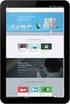 Instruktion för Högskolan i Gävles Remote Desktop Services Sida1 av 5 HIGs Remote Desktop Service med Linux 2015-03-11 Göran Sandström, Version 1.1 Allmänt om Remote Desktop Services (RDS) RDS är ett sätt
Instruktion för Högskolan i Gävles Remote Desktop Services Sida1 av 5 HIGs Remote Desktop Service med Linux 2015-03-11 Göran Sandström, Version 1.1 Allmänt om Remote Desktop Services (RDS) RDS är ett sätt
SMARTBOX. Användarmanual 14.10.23
 1 SMARTBOX Användarmanual 14.10.23 INNEHÅLL. FJÄRRKONTROLL... 3 PRODUKT... 4 KOM IGÅNG... 5 KANALSÖKNING... 6 ANVÄNDNING... 7 TV-GUIDE... 8 HEJ OCH GRATTIS TILL DIN SMARTBOX! I den här manualen kan du
1 SMARTBOX Användarmanual 14.10.23 INNEHÅLL. FJÄRRKONTROLL... 3 PRODUKT... 4 KOM IGÅNG... 5 KANALSÖKNING... 6 ANVÄNDNING... 7 TV-GUIDE... 8 HEJ OCH GRATTIS TILL DIN SMARTBOX! I den här manualen kan du
INSTALLATION AV VITEC MÄKLARSYSTEM. Studentversion
 INSTALLATION AV VITEC MÄKLARSYSTEM Studentversion Innehållsförteckning 1. Installera VITEC Mäklarsystem... 2 2. Läs noga igenom manualen... 2 3. Systemkrav... 2 4. Kundservice/Teknisk support... 2 5. Start
INSTALLATION AV VITEC MÄKLARSYSTEM Studentversion Innehållsförteckning 1. Installera VITEC Mäklarsystem... 2 2. Läs noga igenom manualen... 2 3. Systemkrav... 2 4. Kundservice/Teknisk support... 2 5. Start
Novell Filr 1.2 skrivbordsprogram för Mac snabbstart
 Novell Filr 1.2 skrivbordsprogram för Mac snabbstart April 2015 Snabbstart Med Novell Filr får du enkelt åtkomst till alla dina filer och mappar från skrivbordet, webbläsaren eller en mobil enhet. Dessutom
Novell Filr 1.2 skrivbordsprogram för Mac snabbstart April 2015 Snabbstart Med Novell Filr får du enkelt åtkomst till alla dina filer och mappar från skrivbordet, webbläsaren eller en mobil enhet. Dessutom
Att komma igång med FirstClass (FC)!
 Att komma igång med FirstClass (FC)! Vi har tillgång till FC genom vårt samarbete med folkhögskolor och därigenom med Folkbildningsnätet. FC kan användas på en dator på två sätt (dessutom kan du använda
Att komma igång med FirstClass (FC)! Vi har tillgång till FC genom vårt samarbete med folkhögskolor och därigenom med Folkbildningsnätet. FC kan användas på en dator på två sätt (dessutom kan du använda
Introduktion till datormiljön och Python
 Introduktion till datormiljön och Python Nyckelord: katalog, katalogträd, rot, fil, källkod, program, exekvering, tilldelning, inmatning, utmatning. Mål: Att du efter laborationen ska klara dig på egen
Introduktion till datormiljön och Python Nyckelord: katalog, katalogträd, rot, fil, källkod, program, exekvering, tilldelning, inmatning, utmatning. Mål: Att du efter laborationen ska klara dig på egen
7 Mamut Client Manager
 7 Mamut Client Manager Tilläggsprodukten Mamut Client Manager består av programmen Client Start och Client Update. Med hjälp av Mamut Client Manager kan du från ett fönster öppna, uppdatera och administrera
7 Mamut Client Manager Tilläggsprodukten Mamut Client Manager består av programmen Client Start och Client Update. Med hjälp av Mamut Client Manager kan du från ett fönster öppna, uppdatera och administrera
Innehållsförteckning... 1 Manual Cellip 365 Softphone... 2 1. Logga in... 2. 2. Samtalshantering... 2 3. Hänvisning... 6 4. Kontaktlista...
 INNEHÅLLSFÖRTECKNING Innehållsförteckning... 1 Manual Cellip 365 Softphone... 2 1. Logga in... 2 2. Samtalshantering... 2 3. Hänvisning... 6 4. Kontaktlista... 7 5. Svarsgrupper... 9 6. Inställningar...
INNEHÅLLSFÖRTECKNING Innehållsförteckning... 1 Manual Cellip 365 Softphone... 2 1. Logga in... 2 2. Samtalshantering... 2 3. Hänvisning... 6 4. Kontaktlista... 7 5. Svarsgrupper... 9 6. Inställningar...
VIDA ADMIN LATHUND INNEHÅLL
 INNEHÅLL 1 VIDA ADMIN... 3 1.1 Checklista... 3 1.2 Lägg till användare... 3 1.3 Registrera VIDA All-in-one... 4 1.4 Aktivera abonnemang samt knyt användare och datorer till abonnemang... 4 1.5 Användarnamn
INNEHÅLL 1 VIDA ADMIN... 3 1.1 Checklista... 3 1.2 Lägg till användare... 3 1.3 Registrera VIDA All-in-one... 4 1.4 Aktivera abonnemang samt knyt användare och datorer till abonnemang... 4 1.5 Användarnamn
Guide till LogMeIn. AnyWare. Så genomför du de praktiska övningarna på din AnyWare -kurs. Du är där med AnyWare! SE1311 LogMeIn Guide ALAG-UK/A.
 Guide till LogMeIn Så genomför du de praktiska övningarna på din AnyWare -kurs SE1311 LogMeIn Guide AnyWare TM ALAG-UK/A.1/308/ LearningTree.se +46 8-506 668 00 Instruktioner för att använda din virtuella
Guide till LogMeIn Så genomför du de praktiska övningarna på din AnyWare -kurs SE1311 LogMeIn Guide AnyWare TM ALAG-UK/A.1/308/ LearningTree.se +46 8-506 668 00 Instruktioner för att använda din virtuella
AVCAD 4.0 for MS SQL-SERVER
 SVENSK INSTALLATIONSANVISNING Innan du startar installationen, se till att du har minst 512 MB RAM (rek. 1GB) i din dator. Skärmstorleken bör vara minst 17 tum och upplösningen minst 1280x1024 punkter
SVENSK INSTALLATIONSANVISNING Innan du startar installationen, se till att du har minst 512 MB RAM (rek. 1GB) i din dator. Skärmstorleken bör vara minst 17 tum och upplösningen minst 1280x1024 punkter
MSR. www.intab.se info@intab.se 0302-24 600 Gjutarevägen 1 443 61 Stenkullen
 MSR www.intab.se info@intab.se 0302-24 600 Gjutarevägen 1 443 61 Stenkullen Inledning Intabs MSR är en liten kraftfull datalogger med USB-anslutning som komponeras ihop efter behov. De olika modellerna
MSR www.intab.se info@intab.se 0302-24 600 Gjutarevägen 1 443 61 Stenkullen Inledning Intabs MSR är en liten kraftfull datalogger med USB-anslutning som komponeras ihop efter behov. De olika modellerna
3Växel Softphone i datorn.
 3Växel Softphone. För att använda Softphone i dator och mobil samt i fasta IP-telefoner behöver du skaffa tilläggstjänsten Softphone. När du har det kan du använda alla IP-telefonitjänster på ett och samma
3Växel Softphone. För att använda Softphone i dator och mobil samt i fasta IP-telefoner behöver du skaffa tilläggstjänsten Softphone. När du har det kan du använda alla IP-telefonitjänster på ett och samma
Kortkommandon Allmänna i Windows 7
 n Allmänna i Windows 7 F1 CTRL + C CTRL + X CTRL + V CTRL + Z CTRL + Y DELETE SKIFT + DELETE F2 CTRL + HÖGERPIL CTRL + CTRL + NEDPIL CTRL + UPPIL CTRL + SKIFT med en piltangent SKIFT med en piltangent
n Allmänna i Windows 7 F1 CTRL + C CTRL + X CTRL + V CTRL + Z CTRL + Y DELETE SKIFT + DELETE F2 CTRL + HÖGERPIL CTRL + CTRL + NEDPIL CTRL + UPPIL CTRL + SKIFT med en piltangent SKIFT med en piltangent
Användarmanual CallPad och VoicePad
 Användarmanual CallPad och VoicePad Villkor för användning Ingen del av detta dokument får reproduceras eller överföras i någon form eller med några medel, elektroniskt eller mekaniskt, inklusive kopiering
Användarmanual CallPad och VoicePad Villkor för användning Ingen del av detta dokument får reproduceras eller överföras i någon form eller med några medel, elektroniskt eller mekaniskt, inklusive kopiering
Voicemail i FirstClass
 Voicemail i FirstClass För att använda voicemail måste du ha FirstClass klienten installerad och vara uppkopplad mot Internet. *Om du är på en ort med dålig internetuppkoppling kan det bli problem att
Voicemail i FirstClass För att använda voicemail måste du ha FirstClass klienten installerad och vara uppkopplad mot Internet. *Om du är på en ort med dålig internetuppkoppling kan det bli problem att
ELMIA WLAN (INTERNET)
 ELMIA WLAN (INTERNET) Elmia WLAN är trådlös High Speed Internet Access på Elmias mässanläggning som drivs av Elmia AB. Elmia AB, Box 6066, SE-550 06 JÖNKÖPING, Sverige VILLKOR OCH REKOMMENDATIONER Som
ELMIA WLAN (INTERNET) Elmia WLAN är trådlös High Speed Internet Access på Elmias mässanläggning som drivs av Elmia AB. Elmia AB, Box 6066, SE-550 06 JÖNKÖPING, Sverige VILLKOR OCH REKOMMENDATIONER Som
19. Skriva ut statistik
 19. Skiva ut statistik version 2006-05-10 19.1 19. Skriva ut statistik Den här dokumentationen beskriver hur man skriver ut statistik från SPFs medlemsregister via Internet. Observera att bilderna är exempel
19. Skiva ut statistik version 2006-05-10 19.1 19. Skriva ut statistik Den här dokumentationen beskriver hur man skriver ut statistik från SPFs medlemsregister via Internet. Observera att bilderna är exempel
Kom igång med din SMART Board. Det praktiska
 Kom igång med din SMART Board Det praktiska Nu när ni fått er nya SMART Board på plats och ni vill börja använda den finns det ett par steg som man bör göra först för att få allt att fungera. I denna guide
Kom igång med din SMART Board Det praktiska Nu när ni fått er nya SMART Board på plats och ni vill börja använda den finns det ett par steg som man bör göra först för att få allt att fungera. I denna guide
ANVÄNDARMANUAL ANSLUTA TILL REGION HALLAND VIA CITRIX
 ANVÄNDARMANUAL ANSLUTA TILL REGION HALLAND VIA CITRIX Dokumentet beskriver hur anställda på Region Halland, samt externa samarbetspartners, ansluter och arbetar på distans via Region Hallands Citrix lösning.
ANVÄNDARMANUAL ANSLUTA TILL REGION HALLAND VIA CITRIX Dokumentet beskriver hur anställda på Region Halland, samt externa samarbetspartners, ansluter och arbetar på distans via Region Hallands Citrix lösning.
Hogia Administration AB bedriver kontinuerlig utveckling av programmen och reserverar sig för avvikelse mellan program och handbok.
 Innehållsförteckning Systemkrav....................................3 Val av installation..............................12 Behörigheter..................................12 InstallationsCD................................13
Innehållsförteckning Systemkrav....................................3 Val av installation..............................12 Behörigheter..................................12 InstallationsCD................................13
4 Installation av drivrutiner
 1 Introduktion Gratulerar till inköpet av Trust 100MB Speedshare PCI Card. PCI-kortet Trust 100MB Speedshare kopplar upp din dator till en LAN- eller/och bredbandsuppkoppling mot Internet. 2 Säkerhet Var
1 Introduktion Gratulerar till inköpet av Trust 100MB Speedshare PCI Card. PCI-kortet Trust 100MB Speedshare kopplar upp din dator till en LAN- eller/och bredbandsuppkoppling mot Internet. 2 Säkerhet Var
MBX Mobilapp. Inloggning. Mobilapplikationens huvudmeny. MBX Mobilapp - 2016
 MBX Mobilapp MBX mobilapplikation finns både för Android och iphone, och gränssnittet är i princip detsamma på de båda plattformarna. I detta dokument används skärmbilder från Android. Inloggning För att
MBX Mobilapp MBX mobilapplikation finns både för Android och iphone, och gränssnittet är i princip detsamma på de båda plattformarna. I detta dokument används skärmbilder från Android. Inloggning För att
Din manual HP COMPAQ DC5700 MICROTOWER PC http://sv.yourpdfguides.com/dref/863229
 Du kan läsa rekommendationerna i instruktionsboken, den tekniska specifikationen eller installationsanvisningarna för HP COMPAQ DC5700 MICROTOWER PC. Du hittar svar på alla dina frågor i instruktionsbok
Du kan läsa rekommendationerna i instruktionsboken, den tekniska specifikationen eller installationsanvisningarna för HP COMPAQ DC5700 MICROTOWER PC. Du hittar svar på alla dina frågor i instruktionsbok
- Trådlöst NVR kitt - Snabb installations guide -
 1 Instruktions guide Tack för att ni valde våran produkt! Var god och kontakta oss ifall oväntade problem eller behov uppstår med varan. Garantin täcker ej bl.a. Felaktig installation eller användande
1 Instruktions guide Tack för att ni valde våran produkt! Var god och kontakta oss ifall oväntade problem eller behov uppstår med varan. Garantin täcker ej bl.a. Felaktig installation eller användande
Kort-kort om utdelade användarkonton och datormiljön på NADA
 Kort-kort om utdelade användarkonton och datormiljön på NADA UNIX-konto, användaridentitet Namn Du har fått ett konto med ett användarnamn bestående av prefixet ip98- och ytterligare tre bokstäver. Dessa
Kort-kort om utdelade användarkonton och datormiljön på NADA UNIX-konto, användaridentitet Namn Du har fått ett konto med ett användarnamn bestående av prefixet ip98- och ytterligare tre bokstäver. Dessa
ADAD-net. Användarmanual INDIVIDEN. Råbe och Kobberstad Februari 2010
 ADAD-net Användarmanual INDIVIDEN Råbe och Kobberstad Februari 2010 1 INNEHÅLLSFÖRTECKNING INNEHÅLLSFÖRTECKNING... 1 INLOGGNING OCH BEHÖRIGHETER... 2 STARTA PROGRAMMET OCH LOGGA IN... 2 BEHÖRIGHETSSYSTEM...
ADAD-net Användarmanual INDIVIDEN Råbe och Kobberstad Februari 2010 1 INNEHÅLLSFÖRTECKNING INNEHÅLLSFÖRTECKNING... 1 INLOGGNING OCH BEHÖRIGHETER... 2 STARTA PROGRAMMET OCH LOGGA IN... 2 BEHÖRIGHETSSYSTEM...
Studentguide Adobe Connect Pro
 Studentguide Adobe Connect Pro 2009-11-10 Inloggning För att vara med i ett möte behöver du inte installera någon programvara utan allt som behövs på din dator är Adobe Flash Player. Det programmet finns
Studentguide Adobe Connect Pro 2009-11-10 Inloggning För att vara med i ett möte behöver du inte installera någon programvara utan allt som behövs på din dator är Adobe Flash Player. Det programmet finns
HotCalc Business Simulator Fullständig installationsanvisning
 Fullständig installationsanvisning Sid. 1 av 5 HotCalc Business Simulator Fullständig installationsanvisning Avinstallera ev. tidigare version av HotCalc. Stäng därefter av samtliga öppna program samt
Fullständig installationsanvisning Sid. 1 av 5 HotCalc Business Simulator Fullständig installationsanvisning Avinstallera ev. tidigare version av HotCalc. Stäng därefter av samtliga öppna program samt
Upsättning av Shoutcast-sändning
 Upsättning av Shoutcast-sändning Innan du börjar sända Krav # Dator med ett eller flera ljudkort. För bärbara datorer kan man köra med det inbyggda ljudkortet som oftast är av mindre bra kvalitet eller
Upsättning av Shoutcast-sändning Innan du börjar sända Krav # Dator med ett eller flera ljudkort. För bärbara datorer kan man köra med det inbyggda ljudkortet som oftast är av mindre bra kvalitet eller
Din egen webserver med Apache
 Din egen webserver med Apache Att köra en egen webserver kan vara väldigt skojjigt. Jag själv har ett lokalt nätverk och har till exempel ett CGI script för att koppla upp på Internet och koppla ner igen.
Din egen webserver med Apache Att köra en egen webserver kan vara väldigt skojjigt. Jag själv har ett lokalt nätverk och har till exempel ett CGI script för att koppla upp på Internet och koppla ner igen.
Lathund för överföring av rapporter och ljudfiler
 Lathund för överföring av rapporter och ljudfiler I den här lathunden finns detaljerade instruktioner om hur du gör för att skicka rapporter och ljudfiler till din handledare. Först kommer en beskrivning
Lathund för överföring av rapporter och ljudfiler I den här lathunden finns detaljerade instruktioner om hur du gör för att skicka rapporter och ljudfiler till din handledare. Först kommer en beskrivning
Routerinställning. Denna guide tar dig genom de enkla steg som behövs för att ställa in routern så den fungerar trådlöst.
 Routerinställning Denna guide tar dig genom de enkla steg som behövs för att ställa in routern så den fungerar trådlöst. Om frågor uppstår efter att du använt denna guide så går det bra att maila fibergruppen.
Routerinställning Denna guide tar dig genom de enkla steg som behövs för att ställa in routern så den fungerar trådlöst. Om frågor uppstår efter att du använt denna guide så går det bra att maila fibergruppen.
Proloquo4Text Skriv. Tala. Kommunicera.
 Version 3.0 Proloquo4Text Skriv. Tala. Kommunicera. by AssistiveWare Innehåll 2 1. Introduktion till Proloquo4Text 3 Introduktion Anteckningar Flera språk Få åtkomst till bruksanvisningen i appen 2. Startguide
Version 3.0 Proloquo4Text Skriv. Tala. Kommunicera. by AssistiveWare Innehåll 2 1. Introduktion till Proloquo4Text 3 Introduktion Anteckningar Flera språk Få åtkomst till bruksanvisningen i appen 2. Startguide
Användar Guide. är ett varumärke av Google Inc.
 Användar Guide Android TM är ett varumärke av Google Inc. - 2 - Tack för att du köpt en MINIX NEO X5mini. Följ denna guide för att ställa in din enhet. MINIX NEO X5mini är en revolutionerande smart media
Användar Guide Android TM är ett varumärke av Google Inc. - 2 - Tack för att du köpt en MINIX NEO X5mini. Följ denna guide för att ställa in din enhet. MINIX NEO X5mini är en revolutionerande smart media
PCI ETHERNET CARD 100 MB
 PCI ETHERNET CARD 100 MB Användarhandbok Version 1.0/Winbond Upphovsrätt Ingen del av denna manual får utan tillverkarens föregående skriftliga tillstånd reproduceras eller överlämnas, i någon form eller
PCI ETHERNET CARD 100 MB Användarhandbok Version 1.0/Winbond Upphovsrätt Ingen del av denna manual får utan tillverkarens föregående skriftliga tillstånd reproduceras eller överlämnas, i någon form eller
ANVÄNDARMANUAL. handdatorer i ängs- och betesmarksinventeringen. för
 ANVÄNDARMANUAL handdatorer i ängs- och betesmarksinventeringen för Ändringshantering Ansvarig för dokumentet: Maria Hall Diemer Datum Ändring Ansvarig 2010-05-11 Dokumentet skapades (version 1.0.0) Edward
ANVÄNDARMANUAL handdatorer i ängs- och betesmarksinventeringen för Ändringshantering Ansvarig för dokumentet: Maria Hall Diemer Datum Ändring Ansvarig 2010-05-11 Dokumentet skapades (version 1.0.0) Edward
FÖRORD. Version 2017 av detta läromedel är omskrivet för Windows 10. Jan-Eric Thelin, september 2017.
 DATOR- OCH NÄTVERKSTEKNIK V2017 - ARBETSBOK OPERATIVSYSTEMET LINUX FÖRORD Detta är Del 3 Operativsystemet Linux Ubuntu av Arbetsboken i Dator- och Nätverksteknik, Version 2014. Boken är anpassad efter
DATOR- OCH NÄTVERKSTEKNIK V2017 - ARBETSBOK OPERATIVSYSTEMET LINUX FÖRORD Detta är Del 3 Operativsystemet Linux Ubuntu av Arbetsboken i Dator- och Nätverksteknik, Version 2014. Boken är anpassad efter
Så här gör du för att lägga till nytt e-postkonto i Windows 8. Öppna E-post från startskärmen.
 Så här gör du för att lägga till nytt e-postkonto i Windows 8. Öppna E-post från startskärmen. Om du möts av följande bild behöver du logga in med ett giltigt Microsoft-konto innan du kan konfigurera ett
Så här gör du för att lägga till nytt e-postkonto i Windows 8. Öppna E-post från startskärmen. Om du möts av följande bild behöver du logga in med ett giltigt Microsoft-konto innan du kan konfigurera ett
Telefonist i 3Växel webb.
 Telefonist. När du ska arbeta som telefonist i 3Växel Webb rekommenderar vi att du använder någon av webbläsarna Chrome, Firefox eller Safari. Logga in För att kunna svara på samtal som kommer till växelnumret
Telefonist. När du ska arbeta som telefonist i 3Växel Webb rekommenderar vi att du använder någon av webbläsarna Chrome, Firefox eller Safari. Logga in För att kunna svara på samtal som kommer till växelnumret
Tips och tricks. Några bra tips. Lägg till sökvägar
 17 Tips och tricks Det är aldrig så bra att det inte kan bli bättre och det finns alltid saker som har en viss benägenhet att gå fel I det här kapitlet kommer vi att ge dig några tips på hur du kan förbättra
17 Tips och tricks Det är aldrig så bra att det inte kan bli bättre och det finns alltid saker som har en viss benägenhet att gå fel I det här kapitlet kommer vi att ge dig några tips på hur du kan förbättra
Ladibug TM Document Camera Användarmanual för bildbehandlingsprogrammet
 Ladibug TM Document Camera Användarmanual för bildbehandlingsprogrammet Innehåll 1. Introduktion... 2 2. Systemkrav... 2 3. Installera Ladibug... 3 4. Börja använda Ladibug... 5 5. Drift... 6 5.1 Huvudmeny...
Ladibug TM Document Camera Användarmanual för bildbehandlingsprogrammet Innehåll 1. Introduktion... 2 2. Systemkrav... 2 3. Installera Ladibug... 3 4. Börja använda Ladibug... 5 5. Drift... 6 5.1 Huvudmeny...
Lättlästa instruktioner för ipad ios8
 Lättlästa instruktioner för ipad ios8 I samarbete med: December 2014 Lättlästa instruktioner för hur du använder en ipad med operativsystemet ios8. En ipad är en pekplatta. En pekplatta kallas också för
Lättlästa instruktioner för ipad ios8 I samarbete med: December 2014 Lättlästa instruktioner för hur du använder en ipad med operativsystemet ios8. En ipad är en pekplatta. En pekplatta kallas också för
Smartair System. TS1000 Version 4.23
 Smartair System TS1000 Version 4.23 Denna manual är ett komplement till: 2069-1001 Smartair System Installations och driftsättningsmanual version 4.20A Denna manual beskriver nyheter i Smartair TS1000
Smartair System TS1000 Version 4.23 Denna manual är ett komplement till: 2069-1001 Smartair System Installations och driftsättningsmanual version 4.20A Denna manual beskriver nyheter i Smartair TS1000
ANVÄNDARMANUAL. handdatorer i ängs- och betesmarksinventeringen. för
 ANVÄNDARMANUAL handdatorer i ängs- och betesmarksinventeringen för Ändringshantering Ansvarig för dokumentet: Maria Hall Diemer Datum Ändring Ansvarig 2010-05-11 Dokumentet skapades (version 1.0.0) Edward
ANVÄNDARMANUAL handdatorer i ängs- och betesmarksinventeringen för Ändringshantering Ansvarig för dokumentet: Maria Hall Diemer Datum Ändring Ansvarig 2010-05-11 Dokumentet skapades (version 1.0.0) Edward
Jag rek. starkt att alla uppgraderar sin TomTom till version 5 eller högre då massor av nya funktioner och en betydande prestandaskillnad finns.
 Installation av fartkameror i TomTom Installationstipset är skrivet för TomTom Navigator 3 eller version 5,TomTom Go Classic,ONE,300,500,700 (troligtvis även RIDER) eller TomTom Mobile samt en PC med Microsoft
Installation av fartkameror i TomTom Installationstipset är skrivet för TomTom Navigator 3 eller version 5,TomTom Go Classic,ONE,300,500,700 (troligtvis även RIDER) eller TomTom Mobile samt en PC med Microsoft
Planering av egen cup - Steg 4: Under cupdagarna
 Planering av egen cup - Steg 4: Under cupdagarna Innehållsförteckning: 1 FÖRBEREDELSER INFÖR TURNERINGSSTART... 2 1.1 HUR SKA RESULTATREGISTRERING SKE?... 2 1.2 SKA RULLANDE RESULTATSKÄRMAR ANVÄNDAS?...
Planering av egen cup - Steg 4: Under cupdagarna Innehållsförteckning: 1 FÖRBEREDELSER INFÖR TURNERINGSSTART... 2 1.1 HUR SKA RESULTATREGISTRERING SKE?... 2 1.2 SKA RULLANDE RESULTATSKÄRMAR ANVÄNDAS?...
Handbok Dumpa skärmen
 Richard J. Moore Robert L. McCormick Brad Hards Granskare: Lauri Watts Utvecklare: Richard J Moore Utvecklare: Matthias Ettrich Översättare: Stefan Asserhäll 2 Innehåll 1 Inledning 5 2 Att använda Dumpa
Richard J. Moore Robert L. McCormick Brad Hards Granskare: Lauri Watts Utvecklare: Richard J Moore Utvecklare: Matthias Ettrich Översättare: Stefan Asserhäll 2 Innehåll 1 Inledning 5 2 Att använda Dumpa
MANUAL FÖR VIDEOREDIGERING
 MOVIE MAKER- MANUAL FÖR VIDEOREDIGERING Författad av Anna Sabelström i samarbete med Film Stockholm och Ungdomsstyrelsen FILM STOCKHOLM REGIONALT RESURSCENTRUM FÖR RÖRLIG BILD I STOCKHOLMS LÄN Kultur-
MOVIE MAKER- MANUAL FÖR VIDEOREDIGERING Författad av Anna Sabelström i samarbete med Film Stockholm och Ungdomsstyrelsen FILM STOCKHOLM REGIONALT RESURSCENTRUM FÖR RÖRLIG BILD I STOCKHOLMS LÄN Kultur-
BRUKSANVISNING APPlicator
 BRUKSANVISNING APPlicator Förpackningens innehåll Kontrollera noggrant innehållet i förpackningen: APPlicator-enhet USB-sladd Strömadapter Detta dokument Produktbeskrivning APPlicator är en trådlös kontaktlåda
BRUKSANVISNING APPlicator Förpackningens innehåll Kontrollera noggrant innehållet i förpackningen: APPlicator-enhet USB-sladd Strömadapter Detta dokument Produktbeskrivning APPlicator är en trådlös kontaktlåda
Lumbago - Förord. Välkommen till Journalprogrammet Lumbago.
 Lumbago - Förord Välkommen till Journalprogrammet Lumbago. Vår förhoppning är att du ska få mer tid över för dina patienter och att du ska ha nytta av alla de effektiva funktioner som Lumbago erbjuder.
Lumbago - Förord Välkommen till Journalprogrammet Lumbago. Vår förhoppning är att du ska få mer tid över för dina patienter och att du ska ha nytta av alla de effektiva funktioner som Lumbago erbjuder.
Lathund för att arbeta med pdf
 Lathund för att arbeta med pdf Till Riksstämman 2016 är alla handlingar digitala, närmare bestämt i PDF-format. I den här lathunden får du som använder en PC/Mac tips och råd om hur du lättast går tillväga
Lathund för att arbeta med pdf Till Riksstämman 2016 är alla handlingar digitala, närmare bestämt i PDF-format. I den här lathunden får du som använder en PC/Mac tips och råd om hur du lättast går tillväga
Tack för att du har köpt Mobile WiFi. Med Mobile WiFi-enheten får du en snabb trådlös nätverksanslutning.
 Snabbstart Tack för att du har köpt Mobile WiFi. Med Mobile WiFi-enheten får du en snabb trådlös nätverksanslutning. I det här dokumentet får du information om Mobile WiFi så att du kan börja använda enheten
Snabbstart Tack för att du har köpt Mobile WiFi. Med Mobile WiFi-enheten får du en snabb trådlös nätverksanslutning. I det här dokumentet får du information om Mobile WiFi så att du kan börja använda enheten
Linuxadministration I 1DV417 - Laboration 1 Installation, användare och allmänt Linuxhandhavande
 Linuxadministration I 1DV417 - Laboration 1 Installation, användare och allmänt Linuxhandhavande Marcus Wilhelmsson marcus.wilhelmsson@lnu.se 17 januari 2013 Innehåll 1 Inledning och mål 3 2 Material och
Linuxadministration I 1DV417 - Laboration 1 Installation, användare och allmänt Linuxhandhavande Marcus Wilhelmsson marcus.wilhelmsson@lnu.se 17 januari 2013 Innehåll 1 Inledning och mål 3 2 Material och
Årsskiftesrutiner i HogiaLön Plus SQL
 Årsskiftesrutiner i HogiaLön Plus SQL Installation av HogiaLön Plus version 12.1.14 samt anvisningar till IT-ansvarig eller ITtekniker Viktig information för Terminal Server installation För att programmet
Årsskiftesrutiner i HogiaLön Plus SQL Installation av HogiaLön Plus version 12.1.14 samt anvisningar till IT-ansvarig eller ITtekniker Viktig information för Terminal Server installation För att programmet
Kom igång. Version 3
 Kom igång Version 3 Installation & Inställningar Om du läser den här filen, har du troligtvis redan tagit dig igenom installationsprocessen hos PMView Pro. Den här sektionen är tänkt att guida dig genom
Kom igång Version 3 Installation & Inställningar Om du läser den här filen, har du troligtvis redan tagit dig igenom installationsprocessen hos PMView Pro. Den här sektionen är tänkt att guida dig genom
Klicka på en sökrad för att få fram hänvisningar, fullständig information och möjlighet att skicka meddelande via e-post eller sms.
 Innehållsförteckning Via Informera kan du själv lägga in egna hänvisningar, skicka meddelanden och ringa till kollegor, hantera samtal och söka på anknytningar inom företaget utan att behöva vända dig
Innehållsförteckning Via Informera kan du själv lägga in egna hänvisningar, skicka meddelanden och ringa till kollegor, hantera samtal och söka på anknytningar inom företaget utan att behöva vända dig
Ashampoo Rescue Disc
 1 Ashampoo Rescue Disc Programmet gör det möjligt att skapa en räddningsskiva, DVD eller USB-minne. Detta räddningssystem är avsedd för två typer av situationer: 1. För att återställa en säkerhetskopia
1 Ashampoo Rescue Disc Programmet gör det möjligt att skapa en räddningsskiva, DVD eller USB-minne. Detta räddningssystem är avsedd för två typer av situationer: 1. För att återställa en säkerhetskopia
Konfigurera Xenta från Point
 Konfigurera Xenta från Point Nedan följer en instruktion hur du konfigurerar din nya Xenta terminal från Point med JobOffice Kassa. Om du känner dig osäker på det här, kontakta någon lokal data- och nätverkstekniker.
Konfigurera Xenta från Point Nedan följer en instruktion hur du konfigurerar din nya Xenta terminal från Point med JobOffice Kassa. Om du känner dig osäker på det här, kontakta någon lokal data- och nätverkstekniker.
Energihantering Användarhandbok
 Energihantering Användarhandbok Copyright 2008 Hewlett-Packard Development Company, L.P. Windows är ett USA-registrerat varumärke som tillhör Microsoft Corporation. Informationen i detta dokument kan komma
Energihantering Användarhandbok Copyright 2008 Hewlett-Packard Development Company, L.P. Windows är ett USA-registrerat varumärke som tillhör Microsoft Corporation. Informationen i detta dokument kan komma
ZoomText 10.1 Snabbguide Tillägg
 ZoomText 10.1 Snabbguide Tillägg Detta tillägg till ZoomText 10 Snabbguide beskriver de nya funktionerna och andra ändringar som hör till ZoomText 10.1. För grundinformation som hur man installerar och
ZoomText 10.1 Snabbguide Tillägg Detta tillägg till ZoomText 10 Snabbguide beskriver de nya funktionerna och andra ändringar som hör till ZoomText 10.1. För grundinformation som hur man installerar och
WINDOWS 8.1. Grunder
 WINDOWS 8.1 Grunder EXCEL 2013 Grunder INLEDNING Mål och förkunskaper...5 Pedagogiken...5 Hämta övningsfiler...6 1 INTRODUKTION TILL WINDOWS Grundläggande om operativsystem...7 Starta och avsluta Windows
WINDOWS 8.1 Grunder EXCEL 2013 Grunder INLEDNING Mål och förkunskaper...5 Pedagogiken...5 Hämta övningsfiler...6 1 INTRODUKTION TILL WINDOWS Grundläggande om operativsystem...7 Starta och avsluta Windows
Referensarkitektur: T-boken, RIV-TA och tjänstekontrakt Referensimplementationen av T-boken: SKLTP
 Var är vi? Förberedelsearbete Introduktion Referensarkitektur: T-boken, RIV-TA och tjänstekontrakt Referensimplementationen av T-boken: SKLTP Genomgång av miljön: RIVTA-box Vad har vi i lådan? Övningar
Var är vi? Förberedelsearbete Introduktion Referensarkitektur: T-boken, RIV-TA och tjänstekontrakt Referensimplementationen av T-boken: SKLTP Genomgång av miljön: RIVTA-box Vad har vi i lådan? Övningar
Så kör du Android-appar i Windows eller Mac OS!
 Så kör du Android-appar i Windows eller Mac OS! 7 Hämta appar från Google Play 7 Kom igång helt gratis 7 Här är verktygen du behöver. Bluestacks gör din dator till en Android-platta Det finns många kul
Så kör du Android-appar i Windows eller Mac OS! 7 Hämta appar från Google Play 7 Kom igång helt gratis 7 Här är verktygen du behöver. Bluestacks gör din dator till en Android-platta Det finns många kul
